Navodila za uporabo in pogosto zastavljena vprašanja Rowenta Pure Home Air Purifier
Čisti zrak še nikoli ni bil tako pomemben! Čistilec zraka Pure Home znamke Rowenta je najnovejša povezana inovacija, ki dobremu počutju doma dodaja novo definicijo. Nemoteča oblika, digitalna tehnologija in pametna filtracija prinašajo najboljše čiščenje v eni napravi. Spoznajte edinstveno napravo za kakovost zraka, ki zazna onesnažen zrak kjerkoli v vašem domu, ne da čistilec premikate. Dihajte čisti zrak s filtracijo alergenov do 100 %* s pomočjo najmočnejšega sistema za čiščenje znamke Rowenta. Zaznajte, spremljajte, nadzirajte in uživajte s svojim čistilcem zraka kadarkoli čez dan s prilagojeno aplikacijo Pure Air. Z Rowento je nčisti zrak a voljo brez omejitev.
Referenca : PU8080F0
Voir les documents liés
Navodila in priročnik za uporabo
Voir les questions les plus fréquentes
Pogosto zastavljena vprašanja
To se dogaja pri telefonih s sistemom MIUI (to so npr. modeli Redmi in Pocophone).
V tem primeru poskušajte uporabiti ta postopek:
• Nastavitve > Aplikacije > Upravljanje aplikacij > Pure Air > Druga dovoljenja. Na tej strani sprejmite dovoljenje za spreminjanje povezljivosti Wi-Fi.
• Nastavitve > Wi-Fi > Dodatne nastavitve > Pomočnik za Wi-Fi. Na tej strani izklopite razpoložljive možnosti.
1. Preverite geslo za Wi-Fi in ga pazljivo spet vnesite.
2. Pametni telefon naj bo v bližini naprave in internetnega modema, dokler se postopek povezave ne dokonča.
3. Naprava se ne more povezati z javnimi omrežji, kot so tista, ki so na voljo v hotelih.
4. Telefon s sistemom Android: Pri vzpostavljanju povezave z napravo se lahko odpre pojavno okno. Med postopkom povezave vas bo aplikacija samodejno povezala s čistilnikom zraka. Pomembno je, da ostanete povezani s tem novim omrežjem.
Naletite lahko na različne težave, ki so odvisne od telefona:
• Če pojavno okno sporoči, da morate spremeniti omrežje, ker to, s katerim ste povezani, nima internetne povezave, to zavrnite.
• Če je v pojavnem oknu vprašanje, ali želite ostati povezani z omrežjem brez internetnega dostopa, odgovorite pritrdilno.
• Če pojavno okno sporoči, da omrežje nima internetne povezave, vendar ne predlaga spreminjanja omrežij, ne naredite ničesar.
Po več neuspešnih poskusih:
• Znova zaženite usmerjevalnik za Wi-Fi.
• Odklopite čistilnik zraka, počakajte 20 sekund in ga znova priključite.
• Znova zaženite usmerjevalnik za Wi-Fi.
• Odklopite čistilnik zraka, počakajte 20 sekund in ga znova priključite.
Če napake ne morete odpraviti, je to lahko zaradi nepravilne uporabe telefona:
Telefon s sistemom Android:
Med postopkom povezave vas bo aplikacija samodejno povezala s čistilnikom zraka. Pomembno je, da ostanete povezani s tem novim omrežjem.
Med vzpostavljanjem povezave se lahko prikažejo različna pojavna okna, kar je odvisno od telefona:
• Če pojavno okno sporoči, da morate spremeniti omrežje, ker to, s katerim ste povezani, nima internetne povezave, to zavrnite.
• Če je v pojavnem oknu vprašanje, ali želite ostati povezani z omrežjem brez internetnega dostopa, odgovorite pritrdilno.
• Če pojavno okno sporoči, da omrežje nima internetne povezave, vendar ne predlaga spreminjanja omrežij, ne naredite ničesar.
iPhone:
Pri vzpostavljanju povezave z napravo se prikaže pojavno okno s pozivom, da se povežete z omrežjem »SEB_ACCESS_POINT«. Sprejmite tako, da kliknete »Pridruži se« (Join).
Če ta korak večkrat ne uspe, znova zaženite telefon in poskusite znova.
• Pri vzpostavljanju povezave z oblakom je za uspešno seznanjanje naprav potrebna internetna povezava. Če želite to storiti, lahko vklopite prenos podatkov v mobilnem omrežju ali samodejno znova vzpostavite povezavo z domačim omrežjem.
• Preverite, ali sta datum in ura v telefonu pravilna. Morebitna razlika bo preprečila vzpostavitev povezave.
Po več neuspešnih poskusih:
• Znova zaženite usmerjevalnik za Wi-Fi.
• Odklopite čistilnik zraka, počakajte 20 sekund in ga znova priključite.
Po več neuspešnih poskusih lahko napravo ponastavite s tem postopkom:
• Za 8 sekund pritisnite gumba »Timer« in »Allergen Mode«.
• Nato čistilnik zraka za 20 sekund odklopite, preden ga spet priključite.
• Ali je vaš pametni telefon dovolj blizu izdelka? Če je predaleč, pametni telefon ne zazna omrežja Wi-Fi, ki ga oddaja izdelek.
• Ali ste pritisnili gumb Wi-Fi? Dostopna točka Wi-Fi preneha oddajati po nekaj minutah.
• Ali gumb Wi-Fi utripa? Če ne, pritisnite gumb Wi-Fi še enkrat za 3 sekunde.
• Poskusite znova izvesti postopek seznanjanja.
Če ste preverili zgornji seznam in ste še vedno blokirani, naredite naslednje (strojna ponastavitev izdelka):
1) Med tem, ko je izdelek vklopljen, hkrati za 8 sekund pritisnite gumba »Časovnik« in »Način za alergije«. Zaslišali boste kratek zvočni signal, kar pomeni, da se je začela ponastavitev. Naprava bo nato pred samodejnim izklopom izdala dolg zvočni signal.
2) Izdelek izključite iz napajanja, počakajte 1 minuto in ga ponovno priključite na napajanje.
3) Vklopite izdelek in za 3 sekunde pritisnite gumb Wi-Fi za oddajanje dostopne točke.
4) Odprite nastavitve telefona in preverite, ali vidite omrežje Wi-Fi z imenom »SEB_accessPoint« (posnetek zaslona je spodaj).
5) Izberite omrežje »SEB_accessPoint«.
• Če se telefon samodejno poveže, »odstranite« to omrežje s seznama vnaprej registriranih omrežij Wi-Fi. Po tej operaciji preverite, ali je to omrežje »SEB_accessPoint« še vedno prisotno na seznamu omrežij Wi-Fi v telefonu.
• Če vas telefon vpraša za geslo, ga prekličite. To je dober znak, saj pomeni, da bo aplikacija lahko opravila ta del.
6) Vrnite se v aplikacijo in znova začnite postopek seznanjanja.
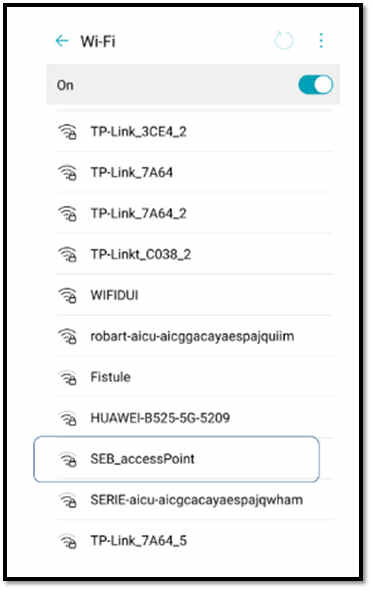
Opomba 1: Pri določenih pametnih telefonih lahko po vzpostavitvi povezave z omrežjem Wi-Fi (»SEB_accessPoint«) izdelka vidite sporočilo, ki od vas zahteva potrditev, da želite ostati povezani s tem omrežjem, ki nima povezave z internetom. Na tej točki je to običajno, ker ste povezani z izdelkom, ki nima internetne povezave. Obnovljena bo, ko se bo izdelek pridružil vašemu domačemu omrežju Wi-Fi. Zato odgovorite na to vprašanje, da boste ostali povezani s tem omrežjem.
Opomba 2: Če imate pametni telefon, ki ima možnost pomočnika za Wi-Fi, ki se imenuje »switch between Wi-Fi networks and mobile data when Wi-Fi connection is poor« (preklapljanje med omrežji Wi-Fi in mobilnimi podatki, ko je povezava Wi-Fi slaba) (kot je Xiaomi), jo deaktivirajte. Če je aktivirana, ko je pametni telefon povezan z napravo kot dostopna točka, bo pametni telefon zaznal, da ni interneta v tej dostopni točki (kar je normalno pri tem koraku seznanjanja). Pametni telefon bo za vas našel drugo omrežje in aplikacija ne bo mogla nadaljevati postopka seznanjanja.
Nestabilnost signala Wi-Fi lahko privede do prekinitev povezave izdelka. V tem primeru preverite internetno povezavo omrežja Wi-Fi, znova zaženite usmerjevalnik za Wi-Fi ali izključite izdelek za 20 sekund in ga znova priključite.
Če neprekinjeno sveti, to pomeni, da je izdelek pravilno povezan z vašim domačim omrežjem Wi-Fi, vendar ga oblak ni mogel povezati z vašim računom. Poskusite znova pozneje.
Če še utripa, to pomeni, da izdelek ni povezan z vašim domačim omrežjem Wi-Fi. V tem primeru preverite naslednje elemente:
Internetna povezava:
- Ali ima vaše domače omrežje Wi-Fi internetno povezavo?
- Če vaše domače omrežje Wi-Fi za dostop do interneta potrebuje posredniški strežnik, seznanjanje ne bo delovalo.
Wi-Fi:
- Ali ste izbrali pravo domače omrežje Wi-Fi?
- Ali ste pravilno vtipkali geslo za domače omrežje Wi-Fi? (Največja dolžina gesla za domače omrežje Wi-Fi: 64 znakov).
- Ali je SSID, ki ste ga vtipkali, nepravilen?
- Ali ste ročno vnesli ime omrežja Wi-Fi, ki ima frekvenčni pas 5 GHz? Izdelek je združljiv s frekvenčnim pasom 2,4 GHz, ne pa tudi s frekvenčnim pasom 5 GHz.
- Ali je vaš telefon predaleč od domačega omrežja Wi-Fi/izdelka?
- Ali je izdelek predaleč od domačega omrežja Wi-Fi/telefona?
- Težava je lahko tudi v združljivosti: oglejte si naš seznam.
Če ste preverili vse te elemente in seznanjanje še vedno ne deluje, se obrnite na poprodajne storitve.
• On/Off (Vklop/izklop)
• Change mode (Sprememba načina)
• Air quality status (Stanje kakovosti zraka)
• Change speed (Sprememba hitrosti) (za modele Pure Home/Pure Air City/Intense Pure Air Home)
Alexa
• On/Off (Vklop/izklop)
• Change mode (Sprememba načina)
• Change speed (Sprememba hitrosti) (za modela Pure Home/Pure Air City)
Alice (samo model Pure Air City)
• On/Off (Vklop/izklop)
• Change speed (Sprememba hitrosti)
Recite na primer: »Ok Google, turn on the air purifier« (Ok Google, vklopi čistilnik zraka) ali »Alexa, put the air purifier on Auto Day mode« (Alexa, preklopi čistilnik zraka v način Auto Day).
Če želite uporabljati našo veščino, morate račun preseliti v svojo uradno državo s tem Amazonovim postopkom.
• Pure Air City
• Pure Air Genius
• Intense Pure Air Connect
• Intense Pure Air Home
• Pure Home
• Eclipse 3in1 Connect
Izdelki bodo sinhronizirani in jih boste lahko nadzirali z glasom.
Podjetje Rowenta ne hrani teh informacij.
Dovoljenje za dostop do vaše lokacije se lahko uporablja tudi za zagotavljanje informacij o kakovosti zraka na prostem in o cvetnem prahu okoli vas.
• Poiščete lahko podatke o kakovosti zunanjega zraka ter podatke o cvetnem prahu glede na lokacijo, ki jo določite.
• Z aplikacijo vklopite/izklopite čistilnik zraka: če imate v pametnem telefonu internetno povezavo, lahko izdelek upravljate od povsod.
• Upravljate vse načine svojega izdelka.
• Ustvarite urnike za čistilnik zraka.
• Preverite stanje filtrov. Obveščeni boste, ko boste morali zamenjati filter, ki ga lahko kupite kar prek spleta in tako prihranite čas.
• Ugotovite, koliko onesnaženja je čistilnik zraka filtriral v vašem domu, in te podatke prevedete v ustrezno število cigaret, ki bi jih pokadili.
- Outdoor information (Podatki o zunanjosti):
Aplikacija prikaže podatke o kakovosti zunanjega zraka in o cvetnem prahu na izbrani lokaciji: sprejmete lahko uporabo geografske lokacije ali pa ime kraja izberete v aplikaciji. - Indoor information (Podatki o notranjosti):
Aplikacija sproti prikazuje podatke o kakovosti notranjega zraka neposredno iz čistilnika zraka.
Izdelek ima senzor, ki meri kakovost zraka. Podatke redno pošilja aplikaciji prek oblaka. - Remote control (Daljinsko upravljanje):
Z gumbi, prikazanimi v aplikaciji, lahko izdelek vklopite/izklopite in spremenite njegove načine, intenzivnost svetlobe in nihanje (odvisno od modela). - Navigation bar (Vrstica za krmarjenje):
V vrstici za krmarjenje si lahko ogledate naslednje podatke.- My Air (Moj zrak): glavna začetna stran
- My Profile (Moj profil): za ogled pravnih informacij, pogostih vprašanj in poprodajnih informacij ter za spreminjanje nastavitev računa
- Scheduling (Razporejanje): za nastavitev rutine za čiščenje v skladu z urnikom
- Filters (Filtri): za preverjanje stanja filtra in nakupovanje nadomestnih filtrov v spletu
- More information (Več informacij): za vizualizacijo onesnaženja, ki ga je zajel izdelek, in spoznavanje različnih virov onesnaževanja.

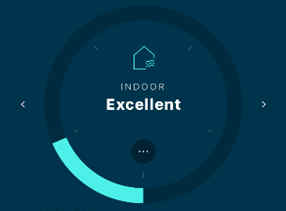
Kakovost notranjega zraka je razdeljena na dva dela:
- Delce in alergene
- Pline in hlapne organske spojine (VOC)
Številčne slike ustrezajo indeksu kakovosti zraka (AQI), ki ga je mogoče opisati kot koncentracijo onesnaževalca v zraku.
Krog je razdeljen na pet delov in ima barvo, ki gre od najnižje do najvišje ravni onesnaženja. Barve kroga sledijo istemu principu kot obarvanje lučk LED.
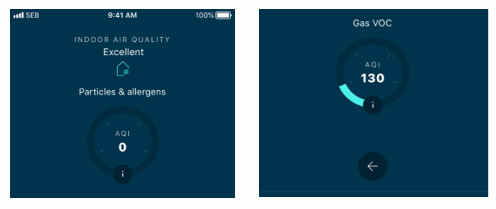
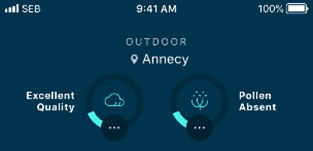
Kakovost zraka na prostem vsebuje vse informacije o delcih in alergenih ter plinih in hlapnih organskih spojinah (VOC) na prostem ter o cvetnem prahu.
- Delci in alergeni: ta del prikazuje informacije o delcih (PM2.5 in PM10).

- Plini in hlapne organske spojine: povzema raven onesnaženja, ki temelji na dušikovem dioksidu (NO2) in ozonu (O3).

- Cvetni prah: to je v skladu z vsemi informacijami o 4 vrstah cvetnega prahu, kot je cvetnih prah breze, trave, oljke in ambrozije.
»NAB« pomeni »Nacionalni urad za alergije«, ki je najbolj priznana lestvica za izražanje ravni cvetnega prahu na svetu.
Številčne slike ustrezajo indeksu kakovosti zraka (AQI), ki ga je mogoče opisati kot koncentracijo onesnaževalca v zraku.
Krog je razdeljen na pet delov in ima barvo, ki gre od najnižje do najvišje ravni onesnaženja. Barve kroga sledijo istemu principu kot obarvanje lučk LED.
Če je le mogoče, priporočamo, da sistem Android v svoji napravi posodobite na višjo različico ali uporabite drugo združljivo napravo.
Posodobitve ne bodo omogočale le bogatejše izkušnje z novimi funkcijami in združljivosti z najnovejšo tehnologijo, temveč vas bodo tudi zaščitile pred morebitnimi varnostnimi ranljivostmi, ki so bile odpravljene v najnovejših različicah.
Sledite spodnjim navodilom:
1) Dovolite dostop do lokacije iz nastavitev aplikacije:
• Pritisniti morate gumb »Go to settings« (Pojdi v nastavitve) in ga aktivirati.
2) Aktivirajte Googlovo lokacijo v globalnih nastavitvah telefona:
• Odprite nastavitve telefona.
• V iskalno polje vnesite »location« (lokacija) in pojdite v ta razdelek.
• Aktivirajte lokacijo (VKLOPLJENO).
• Tisti, ki imate možnost izbire metode določanja lokacije, izberite »High accuracy« (Visoka natančnost).
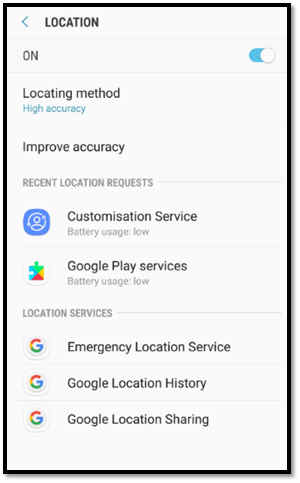
• Napravo izbrišite prek aplikacije.
• Strojno ponastavite napravo.
- Čistilnik zraka najprej izklopite in ga izključite iz napajanja.
- Napravo lahko očistite z rahlo navlaženo krpo.
Pomembno: Nikoli ne uporabljajte abrazivnih materialov, saj lahko poškodujejo površino izdelka. - Po potrebi očistite/zamenjajte filtre.
- Senzor (dovode) redno čistite s sesalnikom.
• filter 3 v 1 doseže konec življenjske dobe;
• filter NanoCaptur+ je treba preveriti;
• predfilter je treba očistiti.
Pomembno: ko se na zaslonu območja za kakovost zraka prikaže opozorilo o nasičenosti filtra, ga kliknite ali preverite mobilno aplikacijo, da vidite, kateri filter je treba očistiti/zamenjati.
Predfilter lahko očistite s suho krpo.
Pogostost čiščenja/zamenjave filtrov
• Predfilter: čiščenje na 2–4 tedne
• Filter 3 v 1 (predfilter + aktivno oglje + Allergy14): zamenjava vsakih 12 mesecev
• Filter NanoCaptur+: zamenjava glede na spreminjanje barve (glejte barvni grafikon na filtru)
Če filter zamenjate pred koncem njegove življenjske dobe, odprite nastavitve tako, da za 3 sekunde pritisnete gumb za pomikanje. Izberite »Filter management« in sledite navodilom za ponastavitev filtra.
1) Ali uporablja frekvenčni pas 5 GHz?
Vaš pametni telefon morda uporablja omrežje s frekvenčnim pasom 5 GHz in ga izdelek ne more zaznati.
Rešitev:
Vaš pametni telefon lahko ostane v omrežju s frekvenčnim pasom 5 GHz, vendar mora biti izdelek povezan z omrežjem s frekvenčnim pasom 2,4 GHz. Zato tukaj za izdelek izberite omrežje s frekvenčnim pasom 2,4 GHz. Seznanjanje bo delovalo, tudi če se boste vrnili v omrežje s frekvenčnim pasom 5 GHz.
Opomba:
- Preverite, ali je vaš internetni modem nastavljen na frekvenčni pas 2,4 GHz oziroma je usmerjevalnik z dvojnim frekvenčnim pasom in je konfiguriran tako, da podpira frekvenčni pas 2,4 GHz. Izdelek ne podpira frekvenčnega pasu 5 GHz.
- Kako ugotovite, ali usmerjevalnik podpira frekvenčni pas 2,4 GHz, 5 GHz ali oba? Včasih, ko je dvojni frekvenčni pas na voljo, obstajata 2 različni omrežji in označeni sta z imeni, kot so »mojeomrezne24«, »mojeomrezje24Gzh« ali »mojeomrezje2-4«.
2) Je SSID skrit?
Če je vaše omrežje »skrito«, lahko ročno vnesete SSID (ime omrežja) tako, da pritisnete »Enter SSID« (Vnesi SSID).
Če ni težav z internetno povezavo, izdelek izključite iz napajanja in ga po 1 minuti znova priključite.











